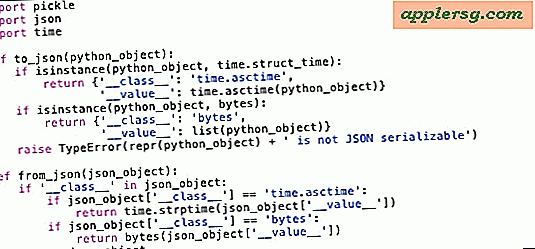Comment appliquer des filtres à n'importe quelle image de l'application Photos sur iPhone et iPad

L'application iOS Photos comprend des fonctionnalités d'édition d'image native qui vous permettent d'ajouter les mêmes filtres de la caméra en direct aux photos que vous avez déjà prises. En outre, vous pouvez appliquer ces filtres photo à n'importe quelle image stockée sur l'iPhone, l'iPad ou l'iPod touch, à condition qu'elle soit accessible depuis l'application Photos, qu'il s'agisse d'une photo ou d'une capture d'écran.
Tout comme pour le filtrage des caméras en direct, vous avez le choix entre huit filtres au total: Noir, Mono, Tonal, Fondu, Chrome, Traitement, Transfert, Instantané et Aucun (paramètre par défaut). Les trois premiers sont des variations de noir et blanc, ces derniers 6 étant différents ajustements de couleur qui augmentent ou réduisent la saturation, la luminosité et le contraste. Ils sont tous assez joli et raisonnablement subtile, en particulier par rapport à certaines des applications de filtrage les plus criards qui existent, essayez chacun d'eux pour voir ce que vous aimez le mieux.
Application de filtres à n'importe quelle photo avec l'application Photos dans iOS
Ce processus peut être complété avec n'importe quelle image ou photo accessible via l'application Photos ou Camera Roll, qu'elle ait été prise avec l'appareil photo ou non.
- Ouvrez l'application Photos et appuyez sur l'image que vous souhaitez modifier et ajoutez un filtre à
- Appuyez sur le bouton "Modifier", puis appuyez sur le bouton des trois cercles qui se chevauchent
- Choisissez le filtre souhaité en appuyant dessus, lorsque vous êtes satisfait de l'aspect, appuyez sur "Appliquer" puis sur "Enregistrer" pour appliquer ce filtre à l'image


L'image sera maintenant stockée dans la pellicule de l'application Photos en tant que version filtrée.
La capture d'écran utilise ici le filtre "Fondu" et "Process", qui est assez subtil et réduit à la fois la saturation et le contraste de l'image. Pour appliquer deux filtres sur un autre, vous devez enregistrer le premier filtre, puis modifier l'image nouvellement enregistrée / modifiée. Par défaut, les filtres se nieront mutuellement, ce qui signifie que l'application d'un second filtre remplacera simplement le premier.
L'application du noir, du mono et du tonal est également le moyen le plus simple de convertir n'importe quelle image existante sur un iPhone en noir et blanc sans devoir télécharger d'autres applications ou utiliser un logiciel supplémentaire, un bonus majeur pour ceux qui aiment le noir et blanc imagerie.
 Les fonctionnalités d'édition d'applications natives Photos ont considérablement augmenté depuis iOS 7 et offrent une variété d'améliorations pour l'édition d'images sur l'appareil sans avoir besoin de télécharger ou d'utiliser des applications tierces, les filtres étant l'ajustement le plus évident. Si vous recherchez des options d'édition d'image plus avancées, notamment des ajustements de couleurs, des filtres personnalisés, le vignettage, le redimensionnement et la rotation, et bien plus encore, Snapseed pour iOS est gratuit et un excellent choix pour une application supplémentaire. Ne manquez pas nos autres articles de photographie iPhone aussi.
Les fonctionnalités d'édition d'applications natives Photos ont considérablement augmenté depuis iOS 7 et offrent une variété d'améliorations pour l'édition d'images sur l'appareil sans avoir besoin de télécharger ou d'utiliser des applications tierces, les filtres étant l'ajustement le plus évident. Si vous recherchez des options d'édition d'image plus avancées, notamment des ajustements de couleurs, des filtres personnalisés, le vignettage, le redimensionnement et la rotation, et bien plus encore, Snapseed pour iOS est gratuit et un excellent choix pour une application supplémentaire. Ne manquez pas nos autres articles de photographie iPhone aussi.